Experimente a nostalgia dos clássicos jogos cooperativos de sofá com o Minecraft! Este guia detalha como aproveitar o Minecraft em tela dividida no Xbox One ou em outros consoles compatíveis. Reúna os amigos, prepare os lanches e vamos começar!
Considerações importantes:
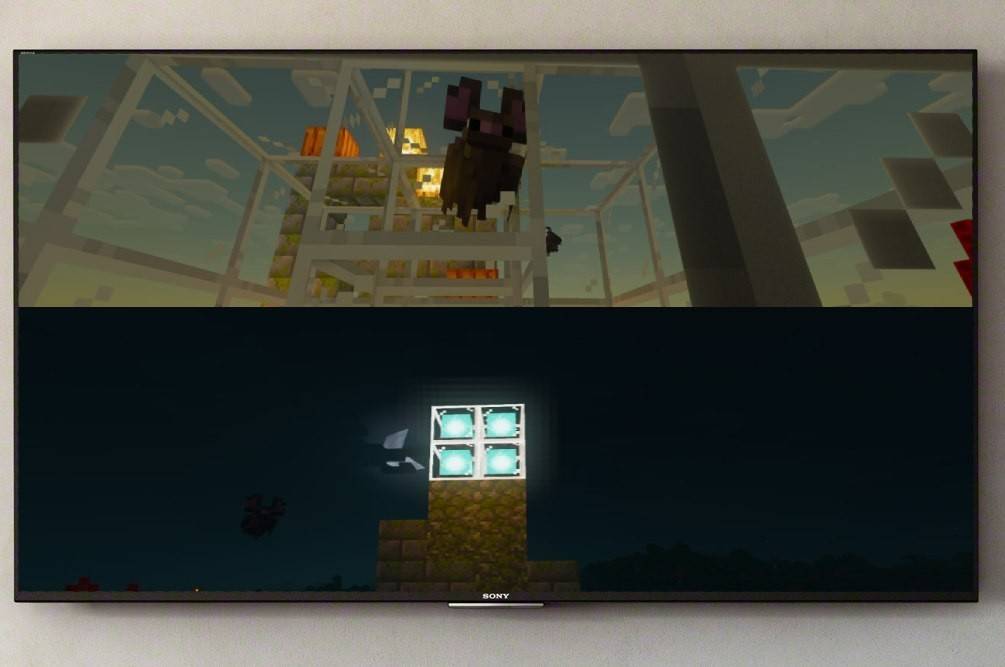 Imagem: ensigame.com
Imagem: ensigame.com
- Somente console: A funcionalidade de tela dividida é exclusiva para consoles (Xbox, PlayStation, Nintendo Switch). Infelizmente, os jogadores de PC estão excluídos.
- Requisitos do sistema: Certifique-se de que sua TV ou monitor suporte resolução HD de pelo menos 720p e que seu console seja compatível. A conexão HDMI é recomendada para ajuste automático da resolução; VGA pode exigir configuração manual nas configurações do console.
Jogabilidade local em tela dividida:
 Imagem: ensigame.com
Imagem: ensigame.com
Até quatro jogadores podem desfrutar de jogo local simultâneo em um único console. Veja como:
- Conecte seu console: Use um cabo HDMI para conectar seu console à TV ou monitor.
 Imagem: ensigame.com
Imagem: ensigame.com
- Inicie o Minecraft: Inicie o Minecraft e selecione "Criar Novo Mundo" ou carregue um salvamento existente. É fundamental desativar a opção multijogador nas configurações do jogo.
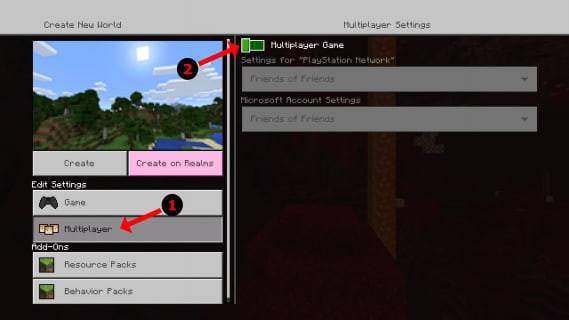 Imagem: alphr.com
Imagem: alphr.com
- Definir configurações mundiais: Escolha sua dificuldade, modo de jogo e outros parâmetros mundiais.
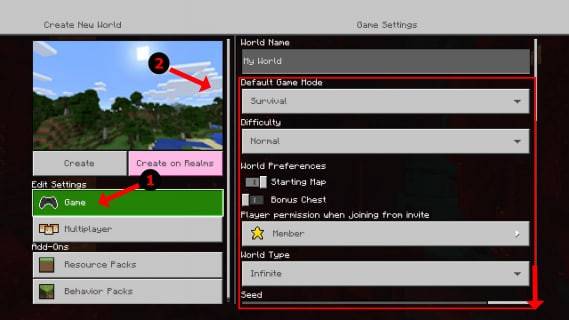 Imagem: alphr.com
Imagem: alphr.com
- Inicie o jogo: Pressione o botão "Iniciar" e espere o jogo carregar.
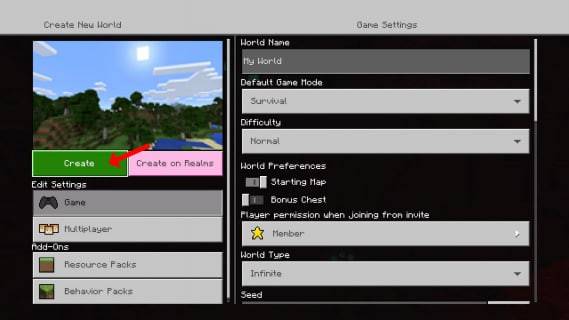 Imagem: alphr.com
Imagem: alphr.com
- Adicionar jogadores: Depois de carregado, ative slots de jogadores adicionais. Isso normalmente envolve pressionar o botão "Opções" (PlayStation) ou o botão "Iniciar" (Xbox) duas vezes.
 Imagem: alphr.com
Imagem: alphr.com
- Login do jogador: Cada jogador faz login em sua respectiva conta para entrar no jogo. A tela será automaticamente dividida em múltiplas visualizações (2 a 4 jogadores).
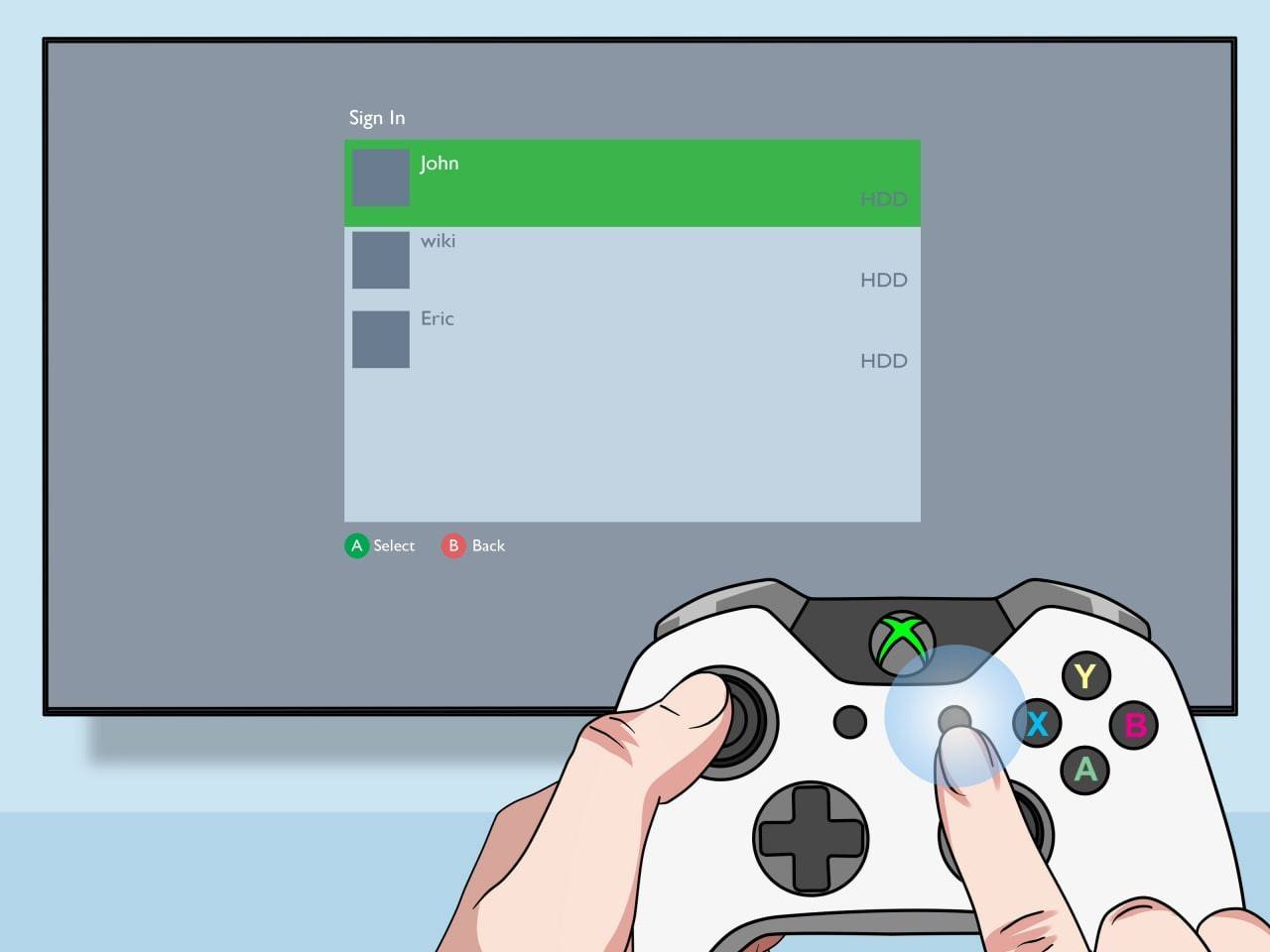 Imagem: pt.wikihow.com
Imagem: pt.wikihow.com
- Aproveite! Comece sua aventura colaborativa no Minecraft.
Multijogador online com tela dividida local:
 imagem: youtube.com
imagem: youtube.com
nas configurações do jogo antes de iniciar. Em seguida, envie convites para seus amigos on -line para participar do seu jogo. O recurso de tela dividida da Minecraft contribui para uma experiência compartilhada incrivelmente divertida e envolvente. Reúna seus amigos e crie memórias inesquecíveis!







